rakumo 上のユーザー画像には、各ユーザーが Google アカウントに登録したプロフィール写真が表示されます。
画像の登録は、Google 管理コンソールからの登録ではなく、ユーザーが Google アカウントのプロフィール写真を登録する必要があります。
設定方法は、以下の通りです。
事前準備:プロフィール写真の編集を許可する
各ユーザーで写真を設定するにあたり、Google管理コンソールで、プロフィール写真の変更を許可してください。
- Google 管理コンソール にログインします。
- [ディレクトリ] > [ディレクトリ設定] をクリックします。
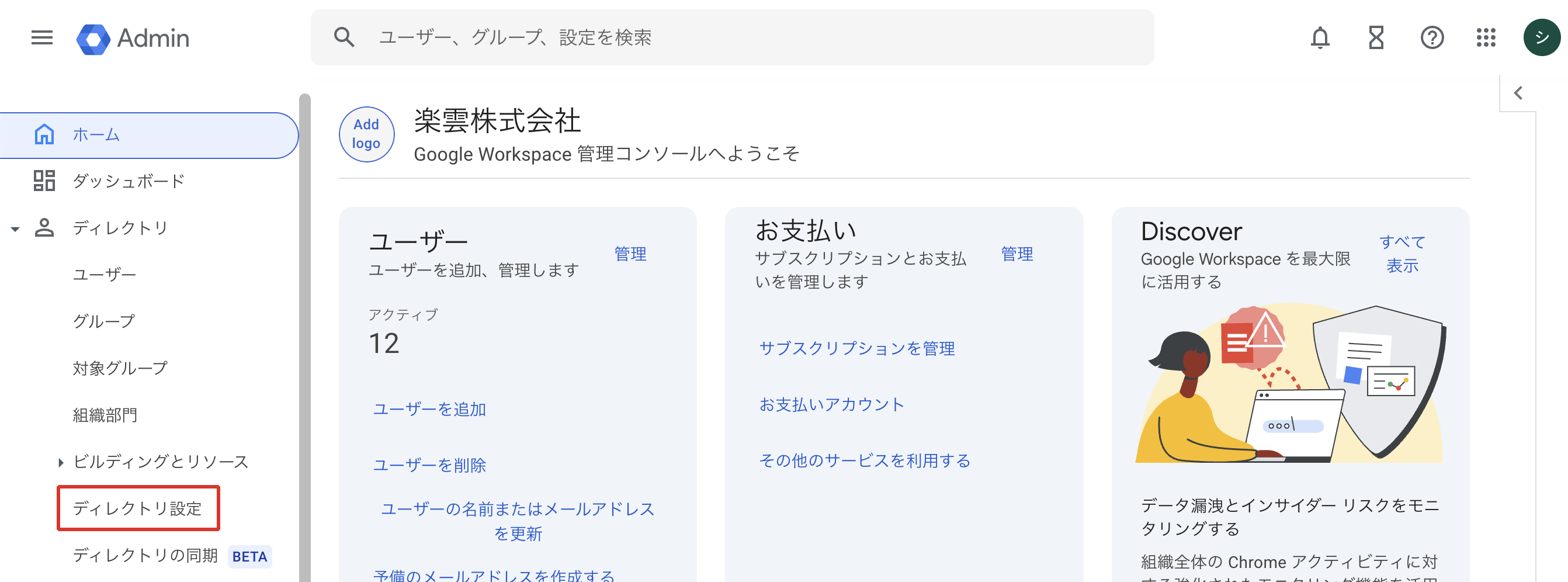
- [プロフィールの編集] をクリックします。
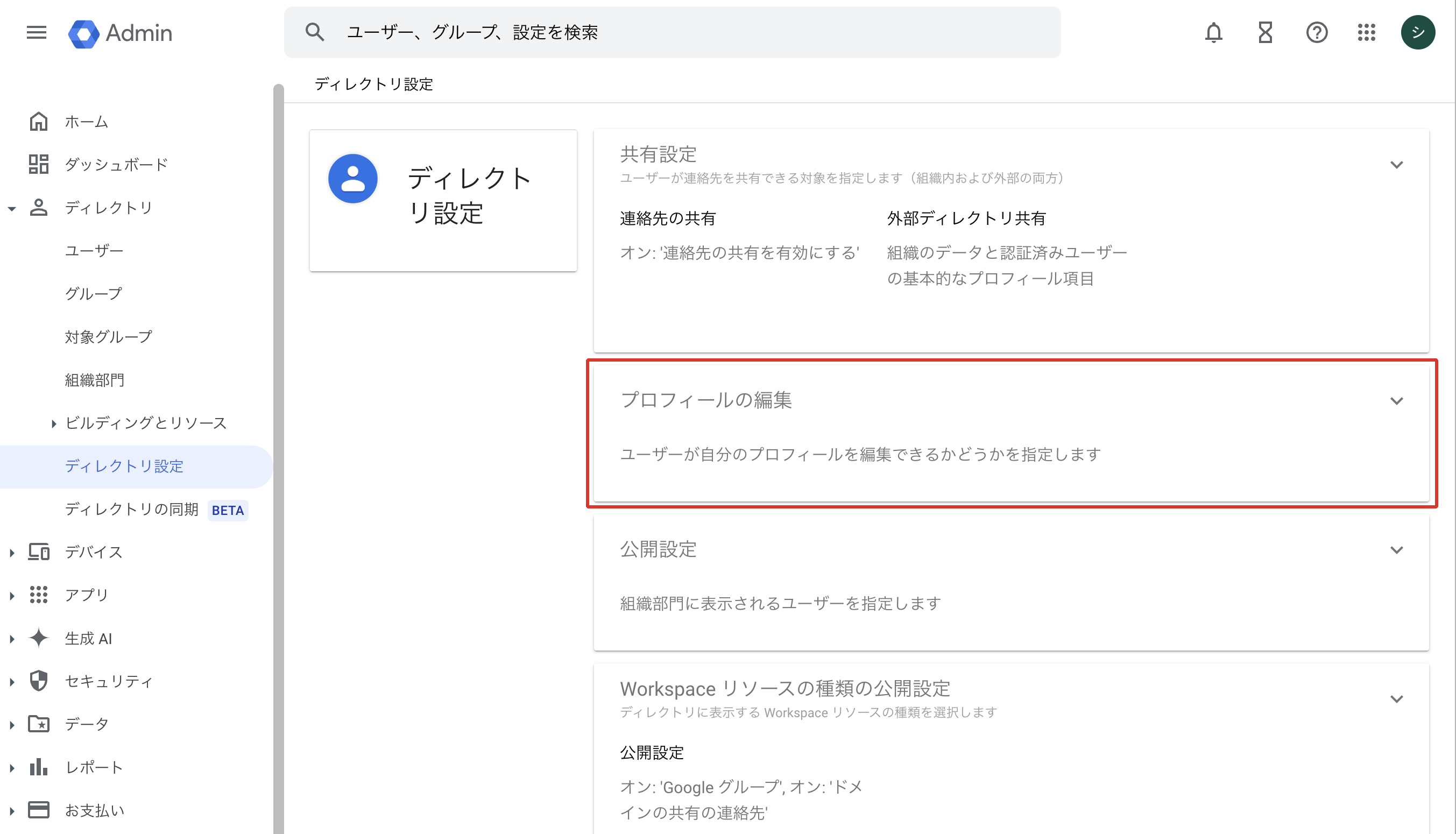
- [プロフィール写真] にチェックを入れます。
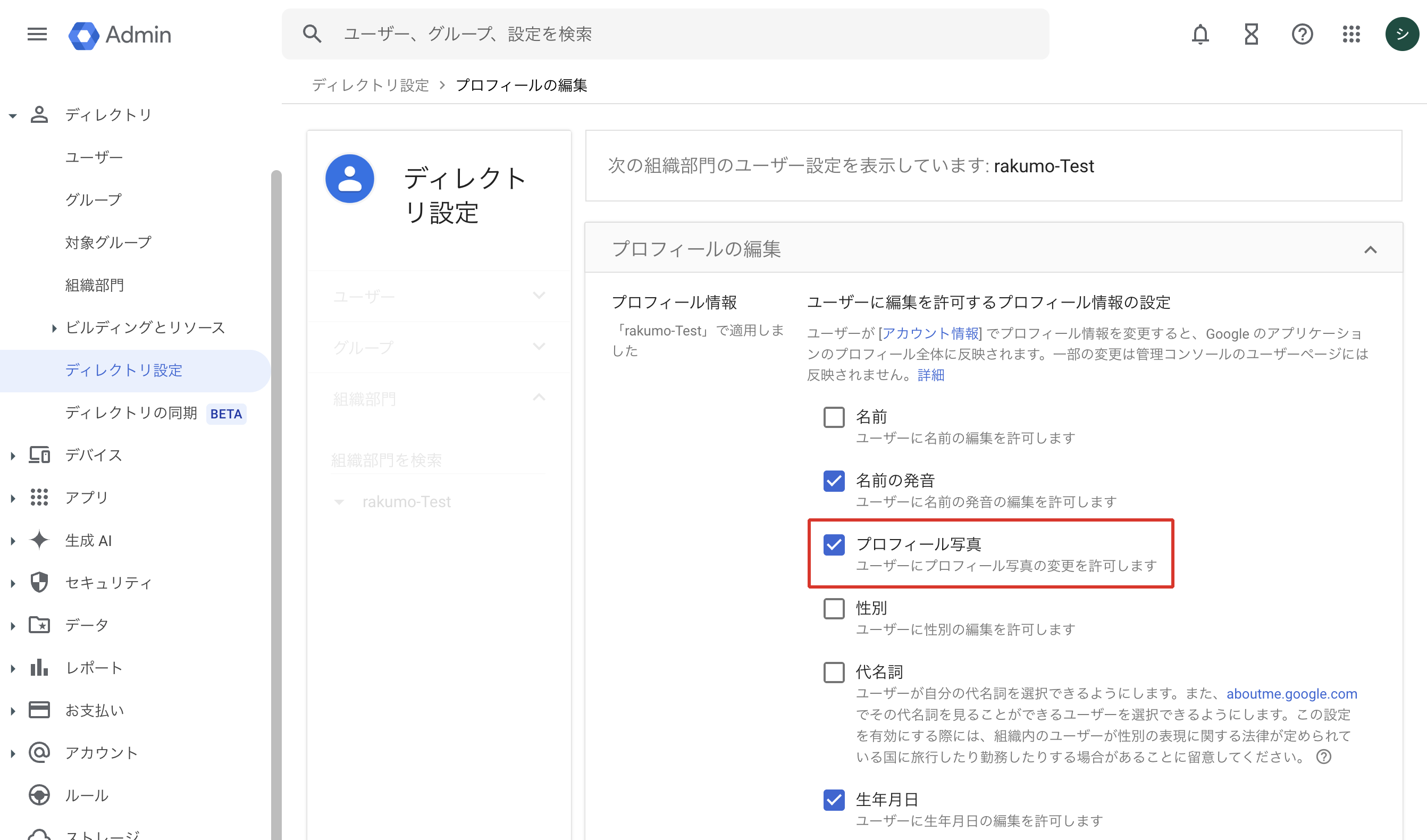
- [保存] をクリックします。
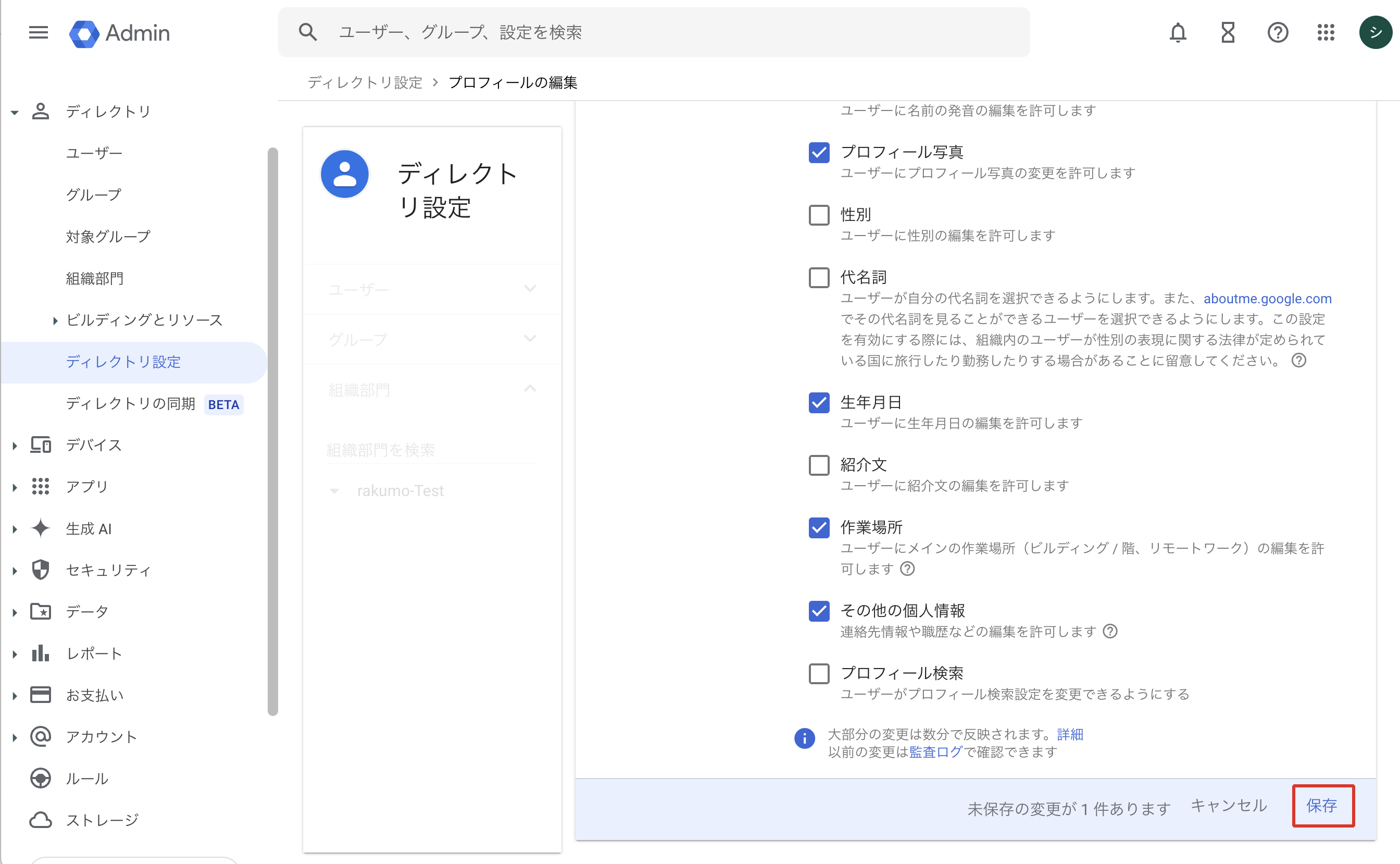
上記の設定により、ユーザーによる「プロフィール写真」の登録・変更操作が可能となります。
プロフィール写真を設定する
ここからは各ユーザーでの操作となります。
各ユーザーのアカウントでログインして、下記の操作を行ってください。
- Google 検索画面や、Gmail などを開きます。
- 画面右上の画像アイコンをクリックします。
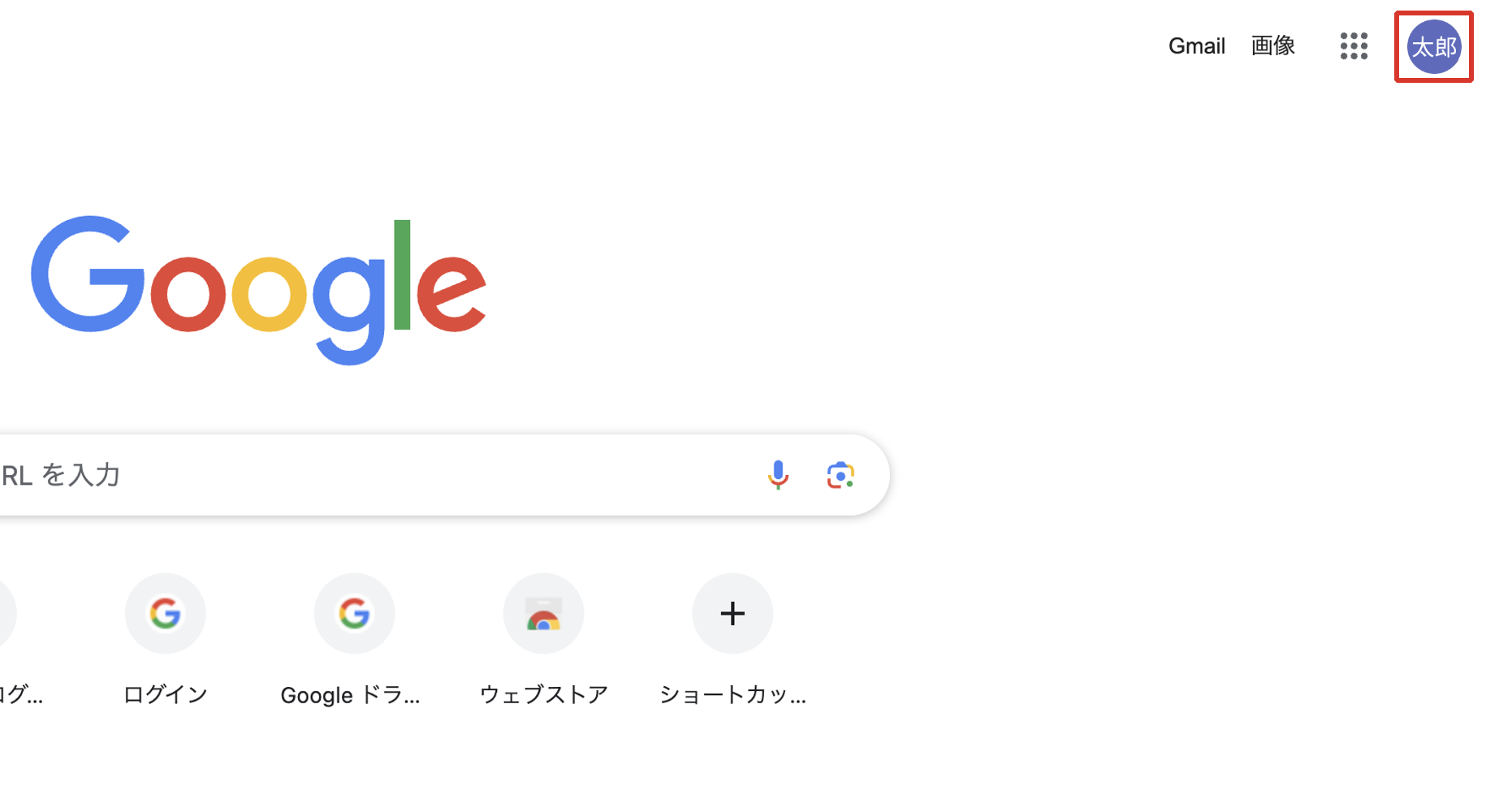
- カメラマーク をクリックします。
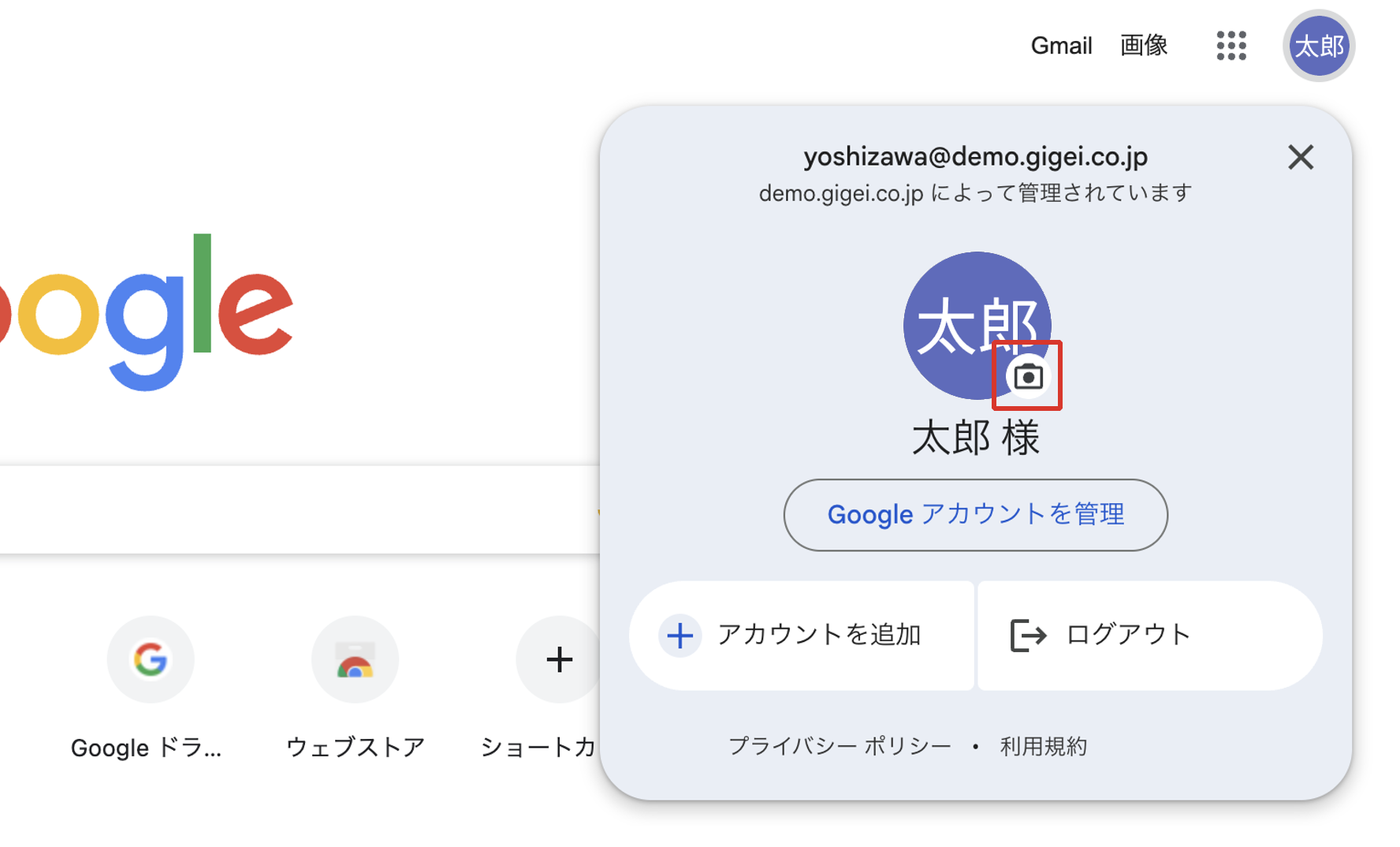
- 「プロフィール写真を追加」をクリックします。
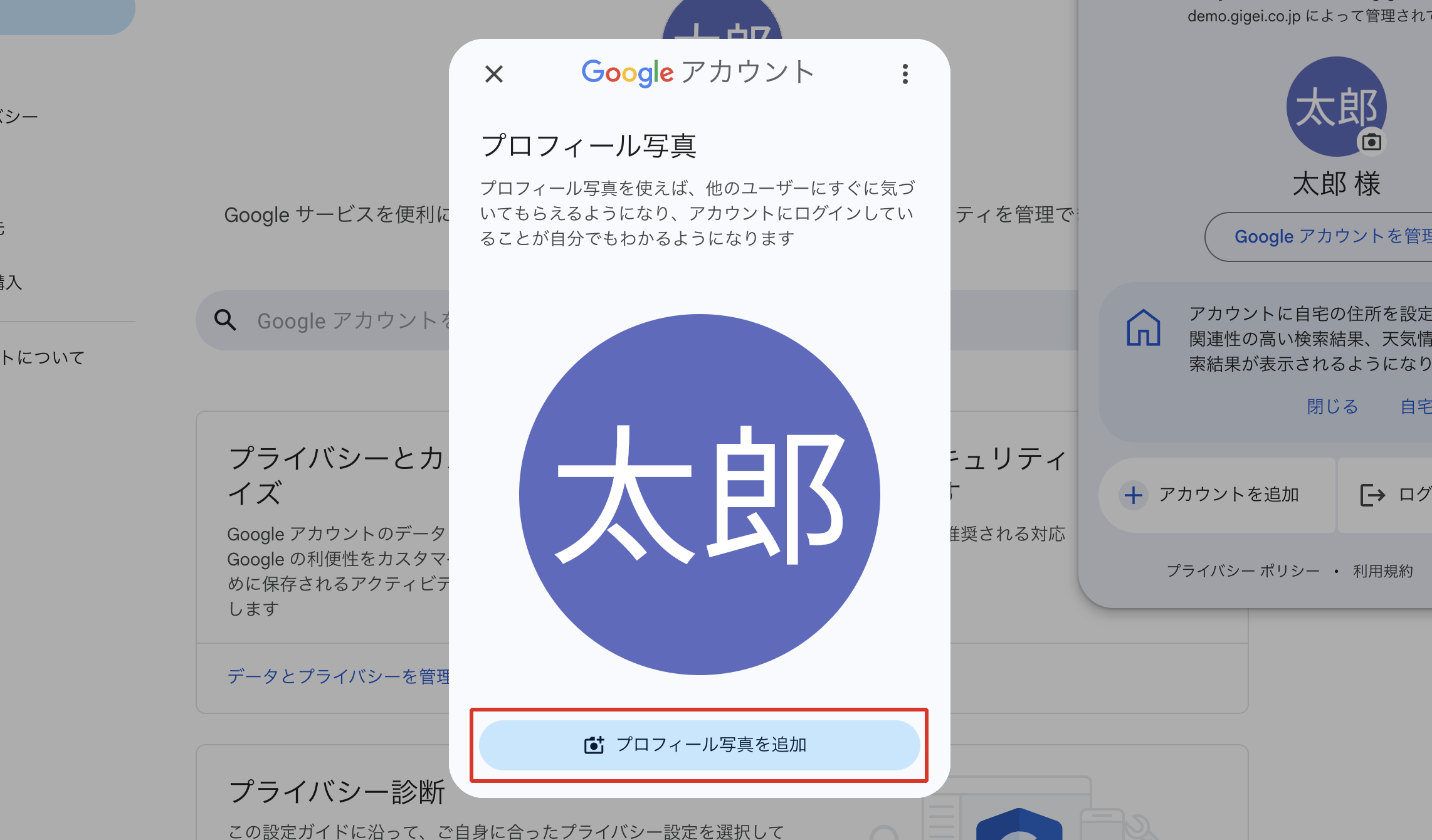
- 「パソコン内」タブをクリックして、任意の写真を追加します。
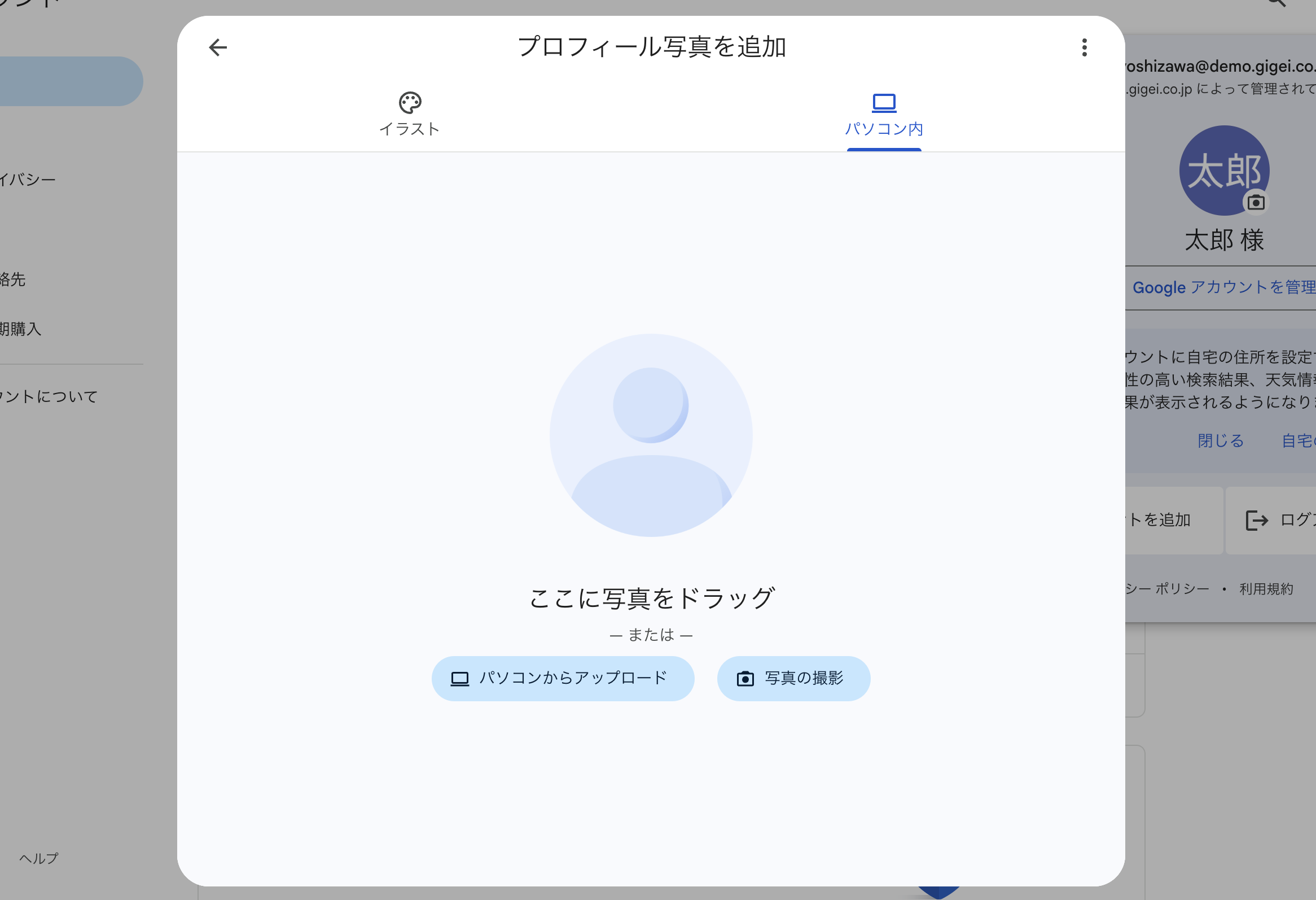
- 画像の表示範囲を調整し、「次へ」をクリックします。
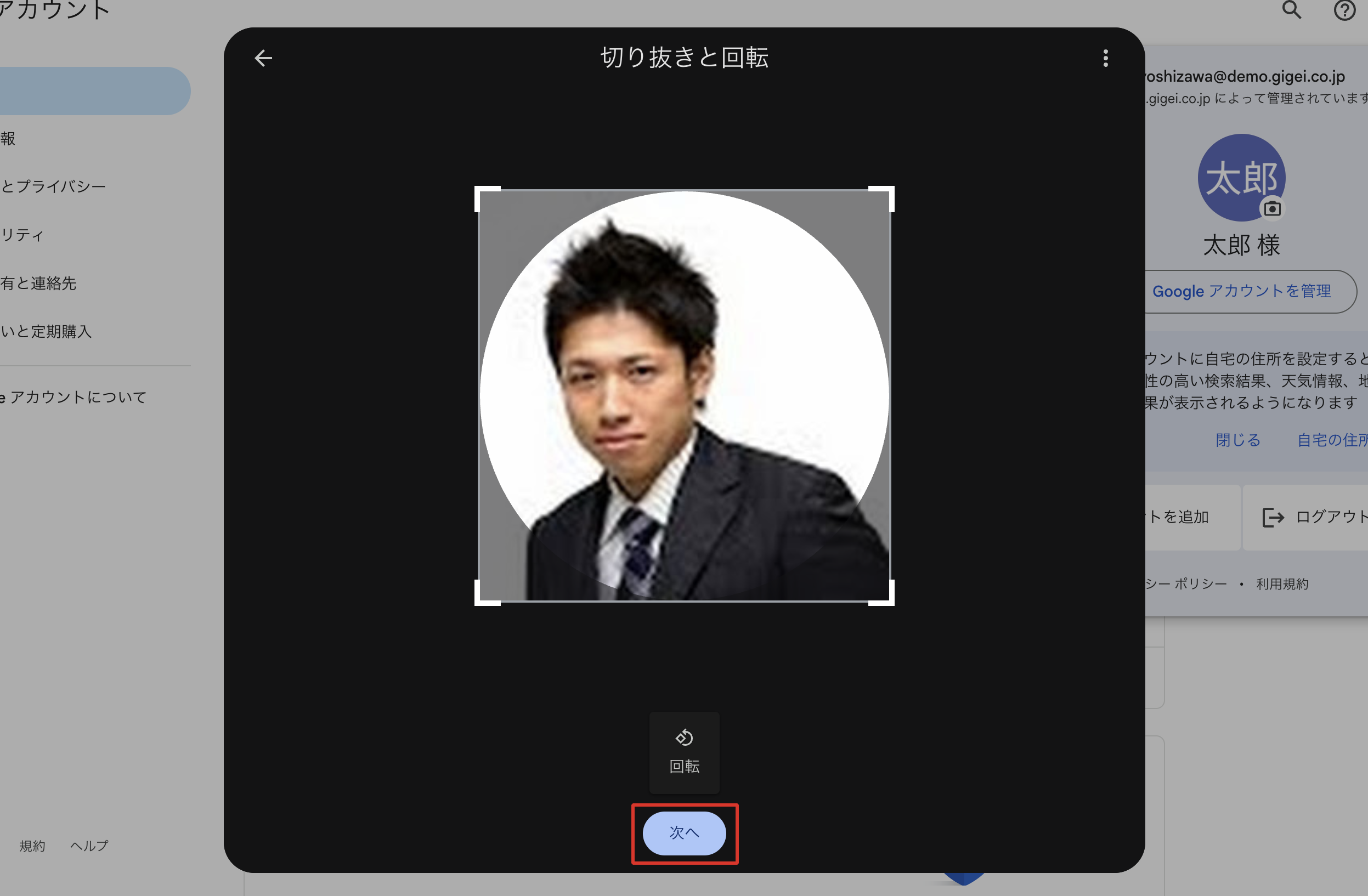
- 公開範囲が「すべてのユーザーに公開」となっていることを確認して、「プロフィール写真として保存」をクリックします。
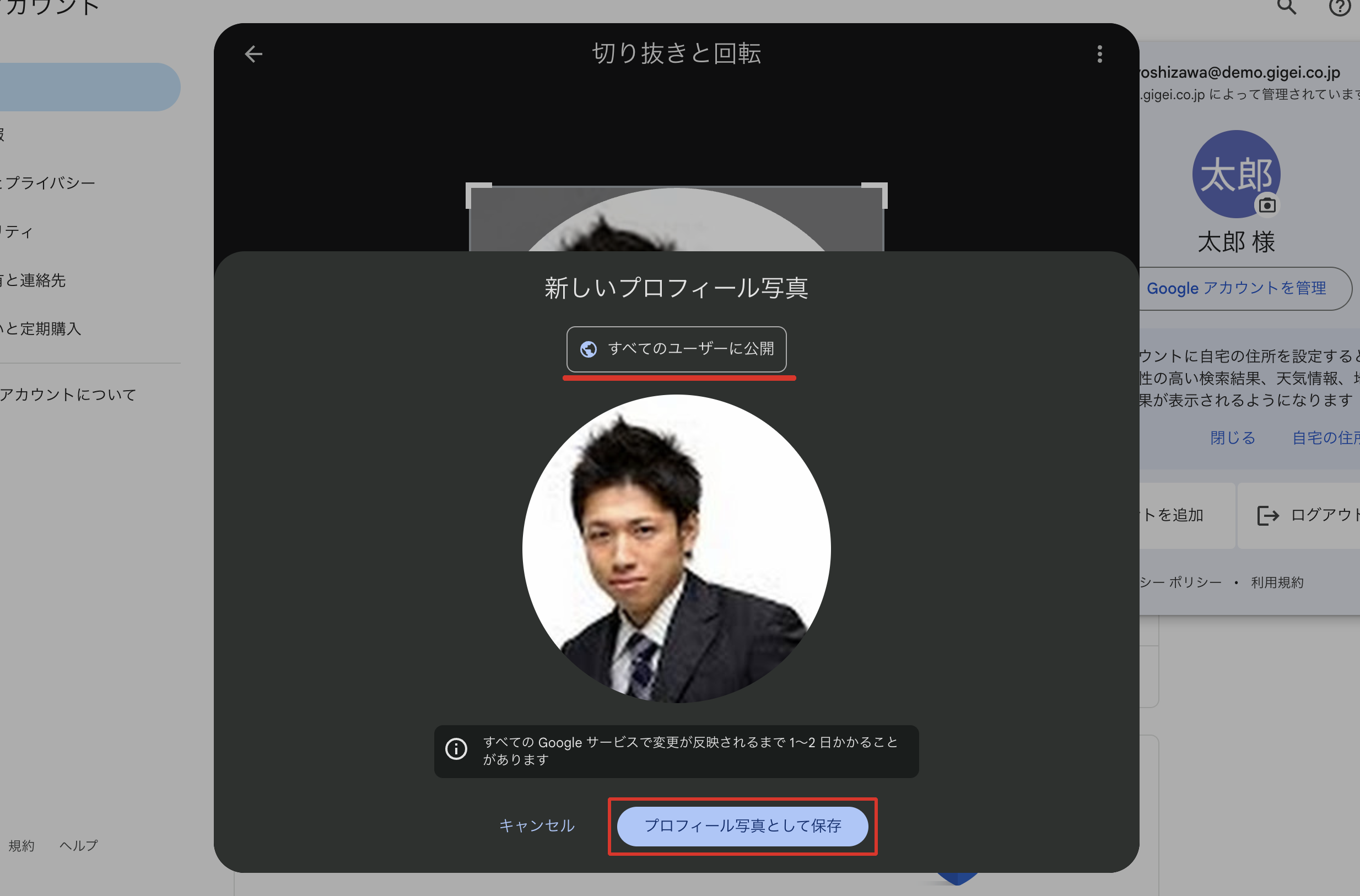
- 公開範囲が「組織と、やり取りしているユーザーに公開」となっている場合
-
rakumo 上に写真を表示するためには、公開範囲を「すべてのユーザーに公開」に設定する必要があります。
「組織と、やり取りしているユーザーに公開」箇所をクリックして「一般公開」に変更して「完了」した後に、「プロフィール写真として保存」をクリックしてください。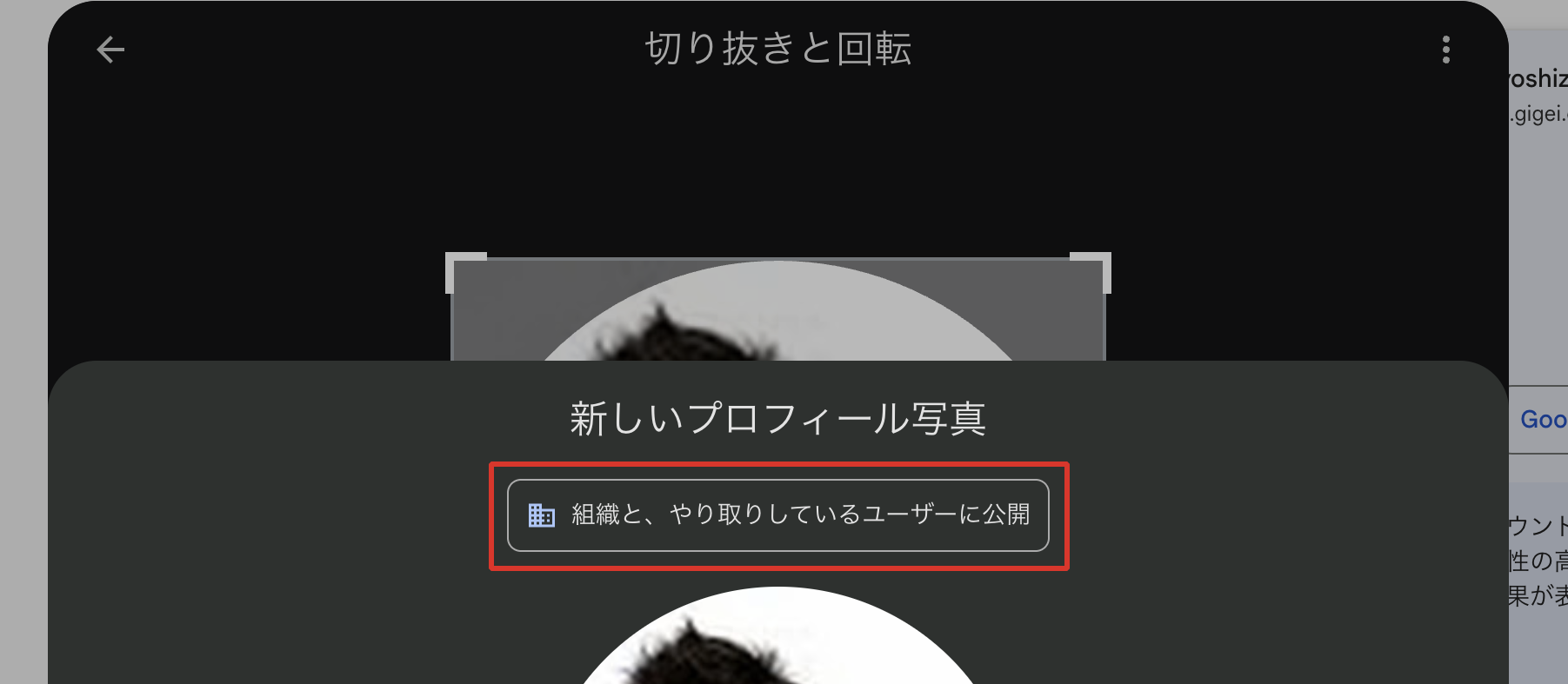 ↓
↓
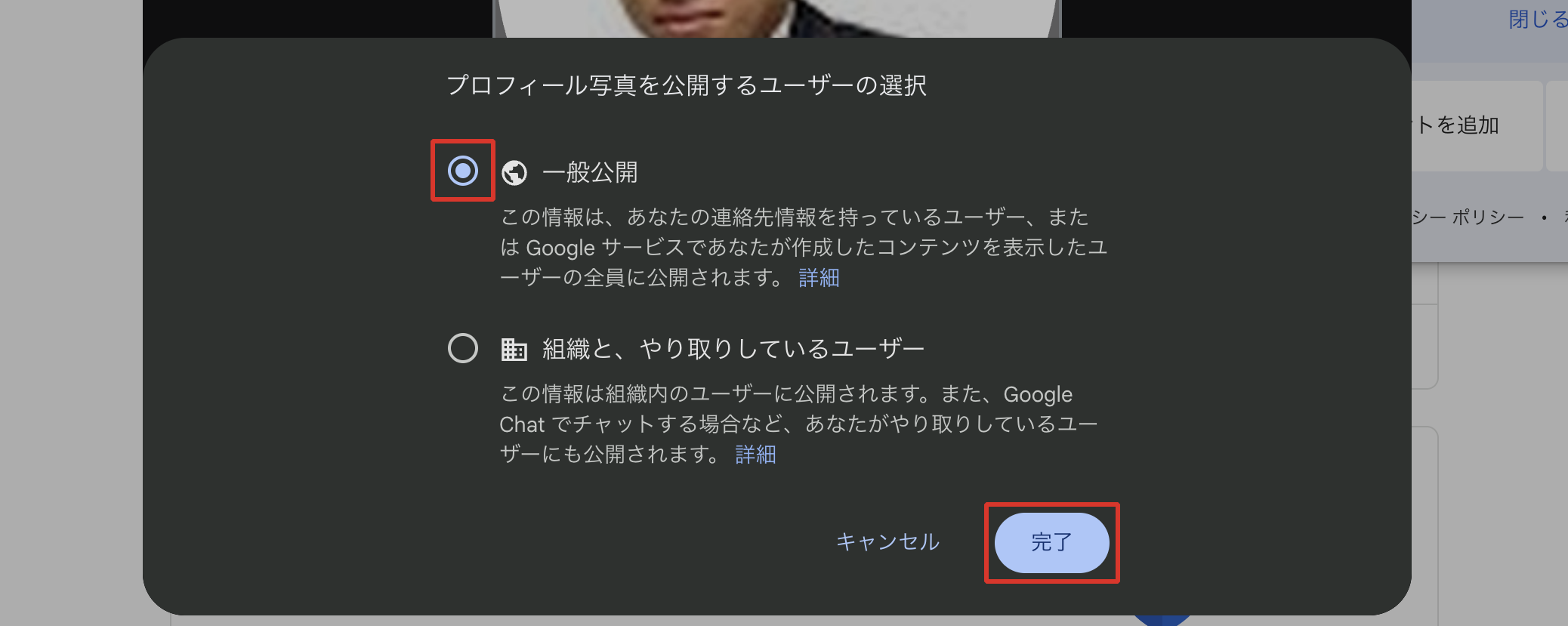
rakumo 上でプロフィール写真を表示することを許可している場合、上記の設定を行った後にプロフィール写真を設定したアカウントで rakumo へログインすると、登録した画像が rakumo へ反映されます。
すでに rakumo・ Google Workspace へログインしている場合は、一度ログアウトしたあとに、再度ログインして、プロフィール写真が表示されるかどうかご確認ください。
ご注意点
Google 側の仕様により、プロフィール写真の登録・変更が反映されるまで最大で1週間ほどかかる場合があります。
設定後に即時反映されない場合には、恐れ入りますが、お時間をおいて再度ご確認くださいますようお願いいたします。
rakumo 上でプロフィール写真を表示することを許可する
各ユーザーが設定したプロフィール写真を rakumo 上で表示できるよう、設定を変更します。
- rakumo管理画面 > 画面設定にアクセスします。
- プロフィール写真表示の設定 > 「写真を表示する」にチェックを入れ、「設定を保存する」をクリックしてください。
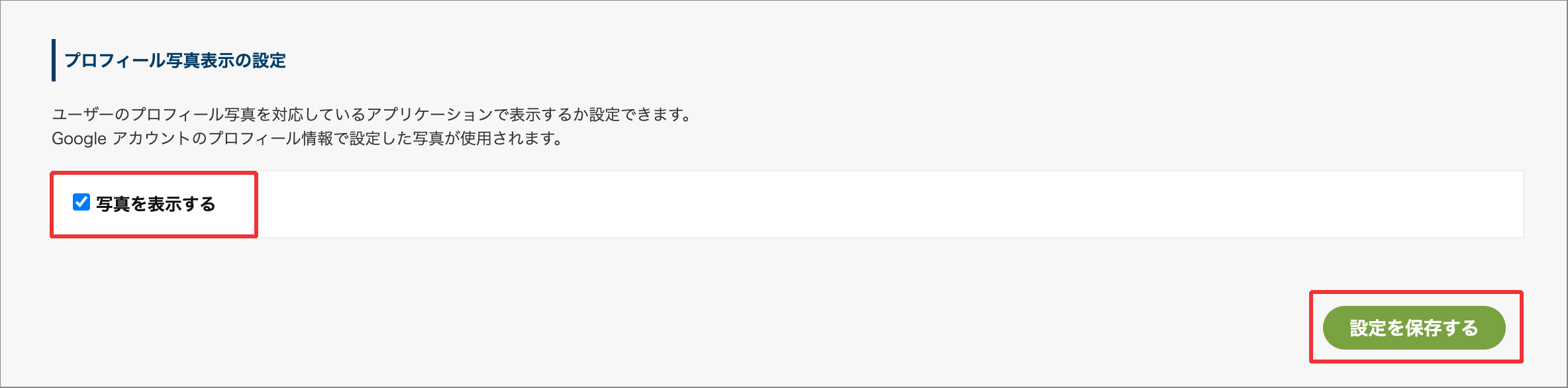
上記の設定変更後に、プロフィール写真を設定したユーザー本人が rakumo へログインすると、登録した画像が rakumo へ反映されます。
すでにユーザーが rakumo・Google Workspace へログインしている場合は、一度ログアウトしたあとに、再度ログインして、プロフィール写真が表示されるかどうかご確認ください。